Windows10のファイルエクスプローラーはダークテーマを取得しています
Windows 8では、Microsoftは古き良きエクスプローラーアプリケーションの外観を完全に変更しました。 メニューとツールバーの代わりにリボンUIを取得しました 無効にするのは難しい. Windows 10には、同じアプリと新しいストアアプリが含まれています。 ファイルエクスプローラーUWP、まだ日常使用の準備ができていません。 最近のWindows10ビルドでは、従来のファイルエクスプローラーアプリが 暗いテーマ.
広告
Microsoftは、Windows10のクラシックデスクトップアプリのファイルエクスプローラーにダークテーマを追加する作業を行っています。 最新の Redstone5ビルド を使用して有効にできるファイルエクスプローラーのダークテーマが含まれています Mach2ツール. この記事の執筆時点では、Microsoftがこの機能に社内で取り組んでいるため、これをオンにする他の方法はありません。
外観は次のとおりです。
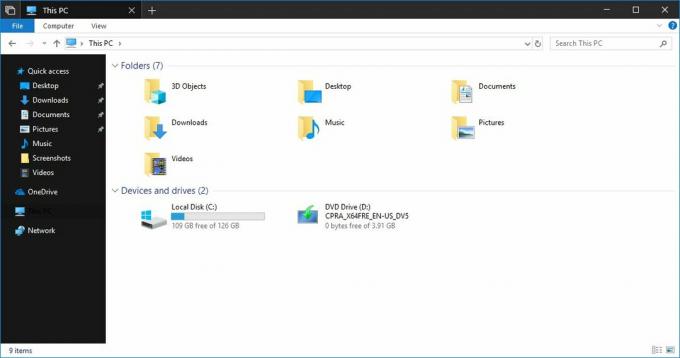
将来的には、設定アプリのオプションを使用してファイルエクスプローラーでダークモードを有効にすることが可能になります。このオプションは、[パーソナライズ]-> [色]でアプリのテーマを切り替えます。 上のスクリーンショットは、ファイルエクスプローラーのダークモードの現在のバージョンを示していますが、これは不完全なようです。 アプリの大部分はまだライトテーマを使用しています。 この機能がWindows10の安定版ブランチにいつプッシュされるかはわかりませんが、間もなく登場します。これはすばらしいことです。
Windows 10のファーストパーティアプリの多くは、システムオプションに従うか、独自のオプションを備えています。 ダークテーマを有効にする. ファイルエクスプローラーはWindows10のデフォルトのファイルマネージャーアプリであるため、ダークテーマが必要です。
エクスプローラーでダークテーマを有効にする方法
- ダウンロード mach2ツール.
- 次のコマンドを入力するか、コピーして貼り付けます。
mach2 enable 10397285. - Windows10を再起動します.
- これにより、ファイルエクスプローラーでダークテーマが有効になります。
UWPファイルエクスプローラーアプリに関しては、すべてのWindows10ユーザーに対してアプリがデフォルトでいつアクティブ化されるかは明確ではありません。 現在、クラシックなファイルエクスプローラーは、OSのファイル管理タスクに推奨される唯一のアプリです。 新しいテーマは、完成すると、Redstone5の機能アップデートで今年後半に公開される予定です。
それでおしまい。
ソース: サーロット.

